Практическая работа №25 Создание схем, организационных диаграмм
Практическая работа
по учебному предмету Информационные технологии
специальность: 2-740301
«Зоотехния»,2-740302 «Ветеринарная медицина»
Тема практической
работы: Создание
схем, организационных диаграмм
Цель практической
работы: сформировать
навыки, используя инструменты Microsoft
Excel, создавать схемы и организационные диаграммы
Время
выполнения:
2 часа
Место выполнения
работы:
лаборатория информационных технологий
Дидактическое и
техническое обеспечение: методические указания по «ПР№25», ПК, MS Office
Список
литературы для самостоятельной подготовки: Информационные технологии,
Шафрин, Ю.А, М.: Лаборатория базовых знаний
Техника
безопасности на рабочем месте: «Инструкция по охране труда при работе».
Последовательность
выполнения работы:
Методические
указания по выполнению задания
Создание
организационной диаграммы
1.
На
вкладке Вставка в группе Иллюстрации нажмите
кнопку SmartArt.
2.
В
коллекции Выбор рисунка SmartArt откройте раздел Иерархия,
а затем выберите макет организационной диаграммы (например, Организационная
диаграмма) и нажмите кнопку ОК.
3.
Чтобы добавить
новое поле, щелкните существующее поле, чтобы выделить ее, щелкните стрелку
вниз на кнопке Вставить фигуру на панели инструментов Организационная диаграмма и выберите нужное отношение «создать» для
выбранного поля.
4.
Чтобы вставить
новый блок с отношением Подчиненный,
достаточно нажать саму кнопку Добавить
фигуру (а не стрелку вниз).
5.
Чтобы удалить
блок, щелкните одну из его границ для выделения блока (при этом вокруг блока
появятся восемь маркеров перемещения) и нажмите клавишу Delete.
6.
Чтобы изменить
общую структуру организационной диаграммы, щелкните стрелку вниз на кнопкеМакет
панели инструментов Организационная диаграмма и выберите нужную
структуру.
7.
Чтобы изменить
общий стиль организационной диаграммы, нажмите кнопку Автоформат на
панели инструментов Организационная диаграмма и выберите нужный стиль в
диалоговом окнеБиблиотека стилей организационных диаграмм.
8.
Чтобы увидеть
название кнопки на панели инструментов в всплывающая подсказка, наведите
указатель мыши на кнопку.
Создайте
следующие организационные диаграммы:


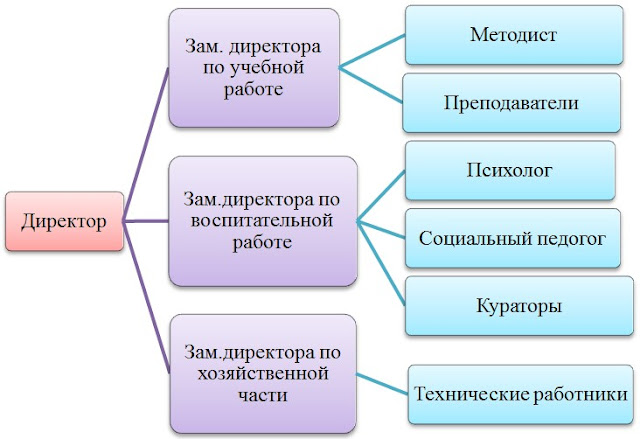
Комментарии
Отправить комментарий